Se stai utilizzando Google Chrome come browser primario, probabilmente sai che offre una vasta gamma di estensioni che possono migliorare la tua esperienza di navigazione. Tuttavia, avere troppe estensioni installate può rallentare la macchina e interferire con le prestazioni del browser. Ecco perché potresti voler limitare l'accesso a determinate estensioni o persino rimuoverle completamente.
Un modo per limitare l'accesso alle estensioni di Chrome è utilizzando la pagina "estensioni Chrome: // estensioni" nascosta. Per accedere a questa pagina, digita semplicemente "Chrome: // Extensions" nella barra degli indirizzi del browser e premere Invio. Aprirà un elenco di tutte le estensioni installate sulla macchina, comprese quelle nascoste dalla barra degli strumenti.
Un altro modo per limitare l'accesso alle estensioni di Chrome è fare clic con il pulsante destro del mouse sull'icona dell'estensione nella barra degli strumenti e selezionando "Gestisci estensioni" dal sottomenu che si apre. Questo ti porterà alla pagina "Chrome: // Extensions", in cui puoi trovare tutte le estensioni installate ed eseguire varie azioni, come la disabilitazione o la rimozione.
La rimozione di un'estensione da Chrome è facile come fare clic sul pulsante "Rimuovi" accanto alla pagina "Chrome: // Extensions". Tuttavia, è importante notare che la rimozione di un'estensione non lo disinstalla necessariamente dalla macchina. Lo disattiva semplicemente in Chrome. Se si desidera disinstallare completamente un'estensione, dovrai andare alla pagina "Chrome: // Extensions", fare clic sul pulsante "Rimuovi" e quindi confermare la disinstallazione facendo clic su "Rimuovi" nel prompt di conferma.
Ora, potresti chiederti perché qualcuno vorrebbe limitare l'accesso alle estensioni di Chrome o addirittura rimuoverle. La risposta è semplice: impedire loro di rallentare l'esperienza di navigazione o di interferire con le prestazioni della tua macchina. Alcune estensioni, in particolare quelle che sono scarsamente sviluppate o obsolete, possono avere un impatto enorme sulle prestazioni complessive di Chrome. Limitando o rimuovendo queste estensioni, è possibile garantire un'esperienza di navigazione più liscia e più rapida.
Come limitare l'accesso alle estensioni di Chrome
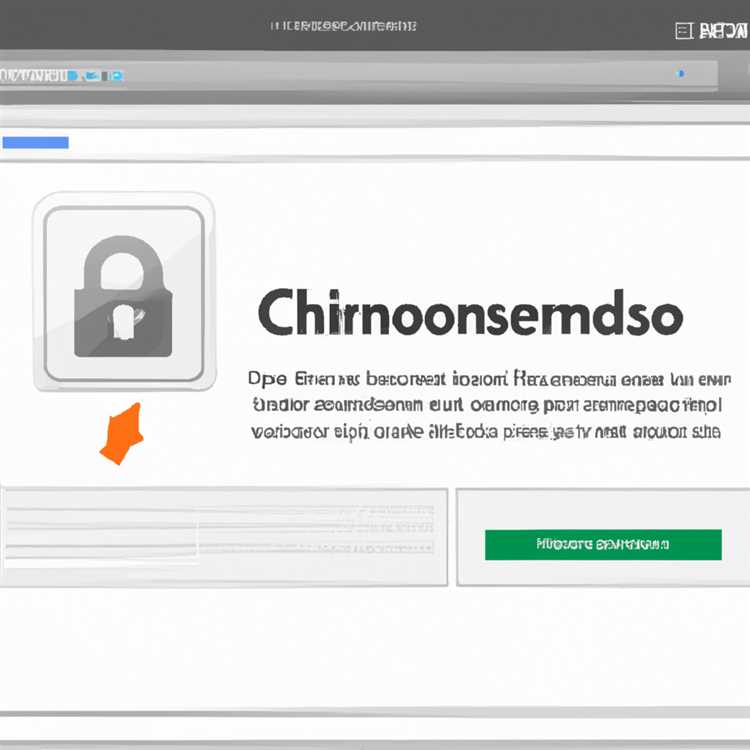
Quando si tratta di estensioni di Chrome, potrebbero esserci casi in cui si desidera limitare l'accesso a loro. Ciò potrebbe essere dovuto al fatto che l'installazione di determinate estensioni apre le vulnerabilità di sicurezza, rallenta l'esperienza di navigazione o interferisce con altre funzioni sulla macchina. Qualunque sia il caso, ecco alcuni passaggi che puoi intraprendere per impedire ad altri di utilizzare o installare alcune estensioni di Chrome.
1. Rimozione manuale o disabilitazione delle estensioni
Il modo più semplice per limitare l'accesso alle estensioni di Chrome è rimuoverle manualmente o disabilitandole. Per fare questo:
- Fai clic sui tre punti nell'angolo in alto a destra del browser Chrome per aprire il menu.
- Seleziona "Altre strumenti" e quindi "estensioni" dal menu a discesa.
- Sarà visibile un elenco di tutte le estensioni installate. Trova l'estensione che si desidera rimuovere o disabilitare e fare clic sul pulsante "Rimuovi" o "Disabilita" accanto ad esso.
Ciò disinstallerà o disattiverà l'estensione, impedendo a chiunque di usarla.
2. Modifica dei valori del registro di Chrome

Se si desidera limitare l'accesso alle estensioni di Chrome in modo più permanente, la modifica dei valori del registro di Chrome è un'opzione. Tuttavia, ciò dovrebbe essere fatto con cautela, in quanto comporta apportare modifiche a importanti file di sistema. Ecco come farlo:
- Premere Win + R per aprire la finestra di dialogo Esegui e digitare "regedit" per aprire l'editor di registro.
- Passare al seguente percorso: hkey_local_machine \ software \ politiche \ Google \ Chrome \ ExtensionInstallForcelist
- Fare clic con il pulsante destro del mouse sulla cartella ExtensionInstallforcelist nel pannello sinistro e selezionare "Nuovo" seguito da "Valore della stringa".
- Immettere l'ID di estensione come nome del valore e fare clic su "OK".
- Riavvia Chrome per applicare le modifiche. L'estensione specificata non sarà più visibile o accessibile.
Tieni presente che modificare il registro può avere conseguenze non intenzionali, quindi è sempre una buona idea eseguire il backup del sistema prima di apportare modifiche.
3. Utilizzo dell'editor di criteri di gruppo
Se stai utilizzando un computer Windows e hai accesso all'editor delle criteri di gruppo, questo metodo consente di disabilitare o prevenire facilmente l'installazione di estensioni di Chrome. Ecco come:
- Premere Win + R per aprire la finestra di dialogo Esegui e digitare "Gpedit. MSC" per aprire l'editor di criteri di gruppo.
- Navigate to "User Configuration" > "Administrative Templates" > "Google" > "Google Chrome" >"Estensioni".
- Fare doppio clic sull'impostazione "Configura Extension Installation Blacklist".
- Seleziona "abilitato" e fai clic su "Mostra" Accanto a "Opzioni".
- Immettere gli ID delle estensioni che si desidera bloccare e fare clic su "OK".
- Fare di nuovo clic su "OK" per salvare le modifiche.
Una volta applicate queste modifiche, le estensioni specificate verranno disattivate e gli utenti non potranno più installarle.
Riepilogo
Esistono diversi modi per limitare l'accesso alle estensioni di Chrome, dalla rimozione o disattivazione manuale alla modifica dei valori del registro e all'utilizzo dell'Editor criteri di gruppo. Prima di procedere con uno qualsiasi di questi metodi, assicurati di avere un'idea chiara di ciò che stai facendo e prendi le precauzioni necessarie per evitare conseguenze indesiderate.
Passaggio 1: configura le autorizzazioni delle estensioni di Chrome
Prima di installare qualsiasi estensione, è una buona idea familiarizzare con le diverse autorizzazioni che possono avere le estensioni di Chrome. Ciò ti consentirà di prendere decisioni informate su quali estensioni desideri utilizzare e su come potrebbero influire sulla tua esperienza di navigazione. In questo passaggio, ti insegneremo come configurare le autorizzazioni delle estensioni di Chrome per limitare l'accesso a determinate funzionalità e prevenire qualsiasi comportamento indesiderato da parte delle estensioni.
Per accedere alle impostazioni delle autorizzazioni dell'estensione in Google Chrome, procedi nel seguente modo:
- Apri Google Chrome sul tuo computer Windows.
- Fai clic sull'icona dei tre punti nell'angolo in alto a destra della finestra del browser. Si aprirà un menu a discesa.
- Seleziona "Altri strumenti" dal menu a discesa, quindi fai clic su "Estensioni".
- Ora vedrai un elenco di tutte le estensioni installate. Trova l'estensione che desideri configurare e fai clic sul pulsante "Dettagli" accanto ad essa.
- Scorri verso il basso fino alla sezione "Autorizzazioni" nella pagina dei dettagli dell'estensione.
- Qui vedrai un elenco di autorizzazioni richieste dall'estensione. Per impostazione predefinita, tutte le autorizzazioni sono abilitate.
- Per disabilitare un'autorizzazione specifica, fai clic sull'interruttore accanto ad essa per disattivarla. Ciò impedirà all'estensione di accedere a quella particolare caratteristica o funzionalità.
- Dopo aver disabilitato o abilitato le autorizzazioni desiderate, chiudi la pagina dei dettagli dell'estensione facendo clic sul pulsante "X".
- Le modifiche alle autorizzazioni dell'estensione hanno effetto immediato, quindi non è necessario riavviare il browser.
È importante notare che non tutte le estensioni disporranno delle autorizzazioni elencate nella sezione "Autorizzazioni". Alcune estensioni potrebbero avere autorizzazioni nascoste o non documentate che non possono essere modificate. In questi casi, il modo migliore per limitare l'accesso a tali estensioni è rimuoverle completamente dal browser.
Se desideri rimuovere completamente un'estensione da Google Chrome, procedi nel seguente modo:
- Apri Google Chrome, quindi fai clic sull'icona dei tre punti nell'angolo in alto a destra della finestra del browser.
- Seleziona "Altri strumenti" dal menu a discesa, quindi fai clic su "Estensioni".
- Ora vedrai un elenco di tutte le estensioni installate. Trova l'estensione che desideri rimuovere e fai clic sul pulsante "Rimuovi" accanto ad essa.
- Apparirà una finestra di dialogo di conferma. Fare clic sul pulsante "Rimuovi" nella finestra di dialogo per confermare la rimozione dell'estensione.
- L'estensione verrà disinstallata e i file e le cartelle corrispondenti verranno rimossi dal computer.
Seguendo questi passaggi, puoi configurare facilmente le autorizzazioni delle tue estensioni di Chrome per garantire un'esperienza di navigazione sicura e ottimale. Ricorda di essere sempre cauto quando installi le estensioni e di utilizzare solo fonti attendibili per evitare potenziali rischi per la sicurezza.
Passaggio 2: abilitare le restrizioni per l'installazione dell'estensione
Dopo aver effettuato l'accesso alla pagina delle estensioni di Chrome, qualcuno potrebbe notare che esiste una funzionalità nascosta e in qualche modo disattivata per limitare l'installazione delle estensioni sul tuo computer. In questo passaggio, ti guiderò attraverso il processo di abilitazione di questa funzione, che può impedire ad altri di installare estensioni indesiderate sul tuo browser Google Chrome.
Metodo 1: utilizzo della pagina delle estensioni di Chrome
Il primo modo per abilitare le restrizioni sull'installazione delle estensioni è tramite la pagina Estensioni di Chrome stessa. Ecco come puoi farlo:
- Apri Google Chrome e fai clic sui tre punti nell'angolo in alto a destra della finestra del browser.
- Seleziona "Altri strumenti" dal menu a discesa, quindi scegli "Estensioni".
- Nella pagina Estensioni che si apre, trova il campo "Installazione estensione" e fai clic sull'interruttore per abilitarlo.
- Ti verrà richiesto un messaggio di conferma. Fare clic su "Abilita installazione estensione" per procedere.
Ora, qualsiasi tentativo di installare un'estensione richiederà un messaggio di avviso, impedendo l'installazione senza la tua autorizzazione. Questo è un modo utile per impedire a qualcuno di aggiungere estensioni indesiderate al tuo browser.
Metodo 2: utilizzo del menu Flag

Se il primo metodo non ha funzionato per te, esiste un altro modo per abilitare le restrizioni sull'installazione delle estensioni tramite il menu "Flag" in Chrome.
- Apri una nuova scheda in Google Chrome e digita "chrome://flags" (senza virgolette) nella barra degli indirizzi.
- Nel campo di ricerca della pagina "Flag" che si apre, digita "installazione estensione" e trova l'opzione "Lista nera installazione estensioni".
- Fare clic sul pulsante "Predefinito" e selezionare "Abilitato" dal menu a discesa.
- Una volta fatto, fare clic sul pulsante "Rilancio" nella parte inferiore della pagina per applicare le modifiche.
Dopo aver rilanciato Chrome, verrà prevenuto qualsiasi tentativo di installare un'estensione e apparirà un messaggio che spiega che le estensioni possono essere installate solo da un amministratore. Questo è un modo efficace per prevenire l'installazione di estensione non autorizzata.
A seconda della versione di Chrome, i passaggi possono variare leggermente. Questo metodo è uno dei modi più comuni per consentire le restrizioni di installazione di estensione in Google Chrome.
È importante notare che abilitare le restrizioni di installazione di estensione non impedisce la rimozione o la disinstallazione di estensioni già installate.
Nel prossimo passaggio, risponderò alla domanda sul perché qualcuno vorrebbe consentire queste restrizioni e come può beneficiare della tua esperienza di navigazione.
Passaggio 3: limitare la disinstallazione delle estensioni cromate
Una volta che hai limitato l'installazione di estensioni di Chrome sul browser, è anche possibile impedire agli utenti di disinstallarli. Questo passaggio ti guiderà su come limitare la rimozione delle estensioni di Chrome.
-
Innanzitutto, apri il tuo browser Google Chrome.
-
Fai clic sui tre punti nell'angolo in alto a destra della finestra del browser per aprire il menu.
-
Seleziona "Altri strumenti" dal menu a discesa, seguito da "estensioni" nel sottomenu.
-
Sarai indirizzato alla pagina "Chrome: // Extensions" in cui puoi gestire tutte le estensioni installate.
-
Scorri verso il basso la pagina e trova l'estensione che si desidera limitare dall'essere disinstallata.
-
Accanto al nome dell'estensione, vedrai un interruttore a levetta. Fai clic su di esso per disabilitare l'estensione.
-
Verrà visualizzato un pop-up di conferma, chiedendo se si desidera disabilitare l'estensione. Fai clic sul pulsante "Disabilita".
-
L'estensione sarà ora disabilitata e non può essere disinstallata dagli utenti.
Se si desidera annullare questa restrizione e consentire agli utenti di disinstallare l'estensione, è possibile seguire gli stessi passaggi e abilitare l'estensione facendo clic sull'interruttore a levetta.
Si noti che questo metodo limita solo la disinstallazione delle estensioni all'interno del browser Chrome. Gli utenti possono ancora essere in grado di rimuovere l'estensione con altri mezzi, come l'utilizzo dell'editor di registro o l'accesso a determinate cartelle sulla loro macchina. Se si desidera un controllo completo sul processo di disinstallazione, è possibile prendere in considerazione l'utilizzo di software di terze parti o misure di sicurezza aggiuntive.





